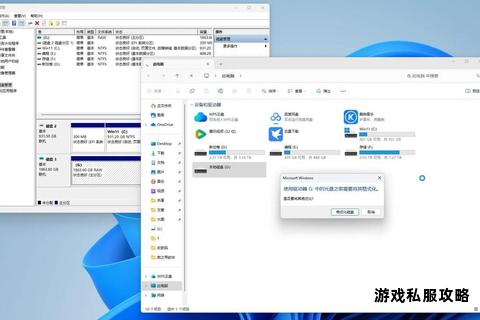以下是针对“下载游戏时硬盘空间不足”问题的系统性解决方案指南,内容涵盖基础清理技巧、存储优化策略、硬件升级建议及实用工具推荐,旨在帮助用户高效管理存储空间,提升游戏体验。
一、基础清理:释放现有硬盘空间
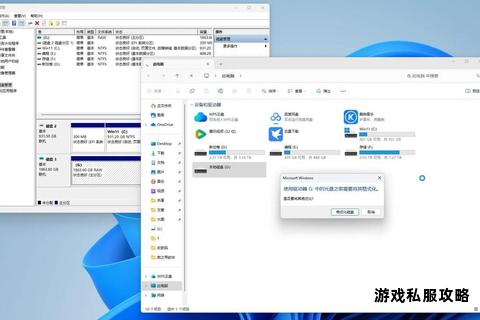
当硬盘空间告急时,优先清理冗余文件是最直接的解决方式。以下方法适用于Windows系统用户:
1. 系统自带磁盘清理工具
打开“此电脑”,右键选择游戏安装盘(如C盘或D盘),进入“属性” → “磁盘清理”。勾选“临时文件”“系统缓存”等选项进行清理。通过“清理系统文件”可删除旧版Windows备份,最多可释放数十GB空间。
使用存储感知功能(设置 → 系统 → 存储 → 存储感知),开启自动清理临时文件,避免手动操作遗漏。
2. 卸载未使用的程序和游戏
通过“控制面板 → 程序和功能”,按修改时间排序,卸载近期自动更新的冗余驱动或不再游玩的游戏。例如,NVIDIA驱动更新包常占用数GB空间。
在Steam等平台中,直接卸载库中闲置游戏,同时保留云存档以便后续重装。
二、调整游戏安装路径:优化存储分配

合理规划安装路径可避免单一硬盘负载过高,尤其适用于多硬盘用户:
1. 修改默认安装目录
Steam平台:进入设置 → 下载 → Steam库文件夹,添加新硬盘分区作为默认安装位置。
Epic Games等平台:在安装界面手动选择非系统盘(如D盘或外置SSD),避免C盘空间被占用。
2. 使用符号链接(Symbolic Link)
若游戏必须安装在系统盘,可通过命令行`mklink /J "原路径" "新路径"`创建链接,将实际文件存储至其他硬盘,系统仍识别为原路径。
三、迁移或压缩游戏文件:灵活管理大容量数据
对于已安装的游戏,迁移或压缩能显著减少空间占用:
1. 手动迁移游戏文件夹
将游戏安装目录(如`Program Files/Steam/steamapps/common`)复制到其他硬盘,删除原文件后,在游戏平台中重新定位路径。
2. 利用压缩工具优化空间
推荐工具:
7-Zip:开源免费,支持高压缩率,适合长期存储的游戏备份。
360压缩国际版:无广告,支持智能压缩格式选择,操作简便。
注意:压缩可能导致游戏加载速度下降,建议仅用于不常玩的游戏或备份场景。
四、扩展存储:外置设备与云存储方案
1. 外置硬盘/SSD的选择
外置HDD:适合预算有限、需大容量存储的用户,但读写速度较慢,可能导致游戏卡顿。
外置SSD:推荐USB 3.0及以上接口的NVMe SSD(如希捷酷玩510),传输速度可达2000MB/s,显著提升游戏加载性能。
2. 云存储与流媒体技术
使用Google Drive、OneDrive等平台备份游戏存档,减少本地占用。示例代码可通过API实现自动上传。
部分平台(如Xbox Game Pass)支持云端串流游戏,无需本地安装。
五、硬件升级与维护:长期解决方案
1. 升级硬盘容量或性能
加装大容量SSD(如金士顿KC3000),并将游戏迁移至新盘。注意预留至少10%空间以维持SSD性能。
对于笔记本电脑,可替换原有机械硬盘为SSD,或通过扩展坞连接外置存储。
2. 硬盘健康管理工具
金士顿SSD Manager:监控SSD健康状态,优化固件更新与散热。
希捷SeaTools:管理外置硬盘性能,调整缓存策略以适配游戏需求。
六、实用软件推荐
| 工具名称 | 功能 | 适用场景 |
| W优化大师 | 一键清理系统冗余文件,释放C盘空间 | 系统盘空间紧急清理 |
| Steam库迁移工具| 批量迁移Steam游戏至其他硬盘 | 多游戏用户存储优化 |
| Bandizip | 无广告压缩工具,支持分卷压缩 | 游戏备份与传输 |
通过上述方法,用户可根据自身硬件条件和使用习惯,灵活选择单一或组合方案解决硬盘空间不足问题。定期维护存储设备、合理分配游戏安装路径,并结合高性能硬件升级,可从根本上优化游戏体验。